911 Operator to gra, która pozwala graczom wcielić się w dyspozytora linii ratunkowej 911, co sprawia, że jest to zarówno zabawne, jak i wymagające doświadczenie. Została stworzona przez Jutsu Games i wydana przez Operatorów Gier. W tym artykule dowiesz się, jak uruchomić 911 Operator na systemie Linux.

Jak uruchomić 911 Operator na Linuxie?
Aby gra 911 Operator działała na Linuxie, potrzebujesz technologii Proton opracowanej przez Valve. Należy jednak pamiętać, że gra nie jest natywnie dostępna dla systemów Linux. Kluczowym krokiem jest zainstalowanie aplikacji Steam na swoim komputerze.
Instalacja Steam na Linuxie jest stosunkowo prosta i jest wspierana w wielu dystrybucjach. Aby rozpocząć, otwórz terminal, naciskając Ctrl + Alt + T na klawiaturze, lub wyszukaj „Terminal” w menu aplikacji.
Po otwarciu terminala możesz przystąpić do instalacji. Skorzystaj z poniższych instrukcji, aby uruchomić aplikację Steam na swoim systemie.
Ubuntu
Dla użytkowników Ubuntu oraz dystrybucji opartych na Ubuntu, instalacja Steam jest łatwa dzięki poleceniu apt install.
sudo apt install steam
Debian
Steam jest również dostępny na Debianie, ale musisz najpierw pobrać najnowszy pakiet Steam DEB z oficjalnej strony Steam. Użyj poniższego polecenia wget, aby pobrać Steam.
wget https://steamcdn-a.akamaihd.net/client/installer/steam.deb
Po pobraniu pakietu DEB, zainstaluj Steam za pomocą polecenia dpkg:
sudo dpkg -i steam.deb
Po zainstalowaniu pakietu Steam DEB, upewnij się, że wszystkie zależności są zainstalowane. Możesz to zrobić, używając poniższego polecenia:
sudo apt-get install -f
Arch Linux
Aby zainstalować Steam na Arch Linux, upewnij się, że masz włączone repozytorium „multilib”. Otwórz plik /etc/pacman.conf w preferowanym edytorze tekstu z uprawnieniami roota.
W pliku konfiguracyjnym pacmana znajdź sekcję „multilib”, usuń znak # z przodu oraz linie poniżej. Następnie zapisz zmiany.
Po tym kroku, zaktualizuj lokalne repozytoria Arch Linux, używając polecenia:
sudo pacman -Syy
Na koniec zainstaluj Steam poleceniem pacman:
sudo pacman -S steam
Fedora/OpenSUSE
Użytkownicy Fedory i OpenSUSE mogą zainstalować Steam bezpośrednio z repozytoriów oprogramowania. Warto jednak zauważyć, że wersja Flatpak Steam działa lepiej na tych systemach operacyjnych, dlatego zaleca się korzystanie z tej opcji.
Flatpak
Jeśli zdecydujesz się na wersję Flatpak Steam, najpierw musisz skonfigurować środowisko wykonawcze Flatpak. Możesz to zrobić, postępując zgodnie z odpowiednim przewodnikiem. Po skonfigurowaniu środowiska, zainstaluj Steam, korzystając z poniższych poleceń:
flatpak remote-add --if-not-exists flathub https://flathub.org/repo/flathub.flatpakrepo
flatpak install flathub com.valvesoftware.Steam
Instalacja 911 Operator na Linuxie
Kiedy Steam jest już zainstalowany, uruchom go i zaloguj się na swoje konto. Następnie postępuj zgodnie z poniższymi krokami, aby zainstalować 911 Operator na systemie Linux.
Krok 1: Kliknij menu „Steam” w aplikacji i wybierz „Ustawienia”, aby otworzyć okno ustawień Steam.
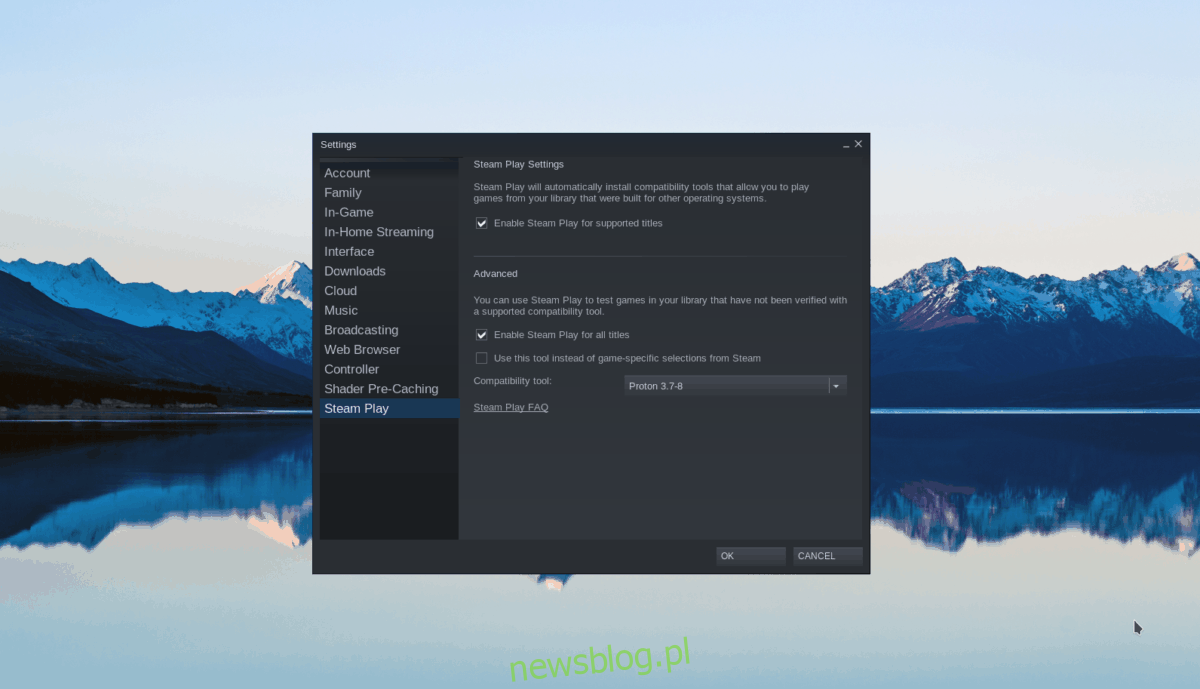
W ustawieniach Steam znajdź sekcję „Steam Play” i zaznacz opcje „Włącz Steam Play dla obsługiwanych tytułów” oraz „Włącz Steam Play dla wszystkich innych tytułów”.
Krok 2: Przejdź do zakładki „Sklep” i kliknij ją. W polu wyszukiwania wpisz „Operator 911” i naciśnij Enter, aby zobaczyć wyniki.
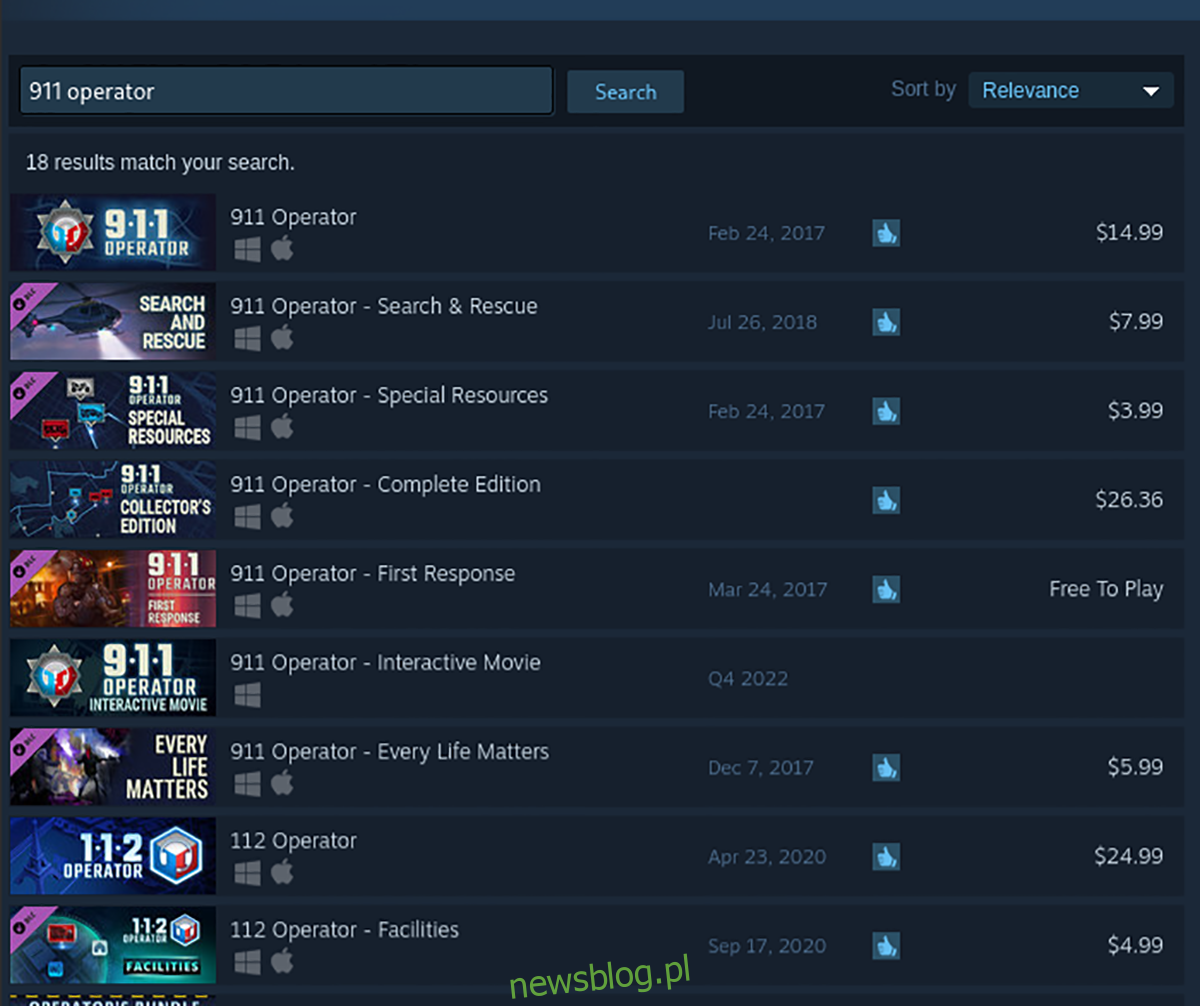
Krok 3: Z listy wyników wybierz „Operator 911”, aby przejść do strony sklepu tej gry.
Na stronie sklepu kliknij zielony przycisk „Dodaj do koszyka”, aby zakupić grę i dodać ją do swojej biblioteki Steam.
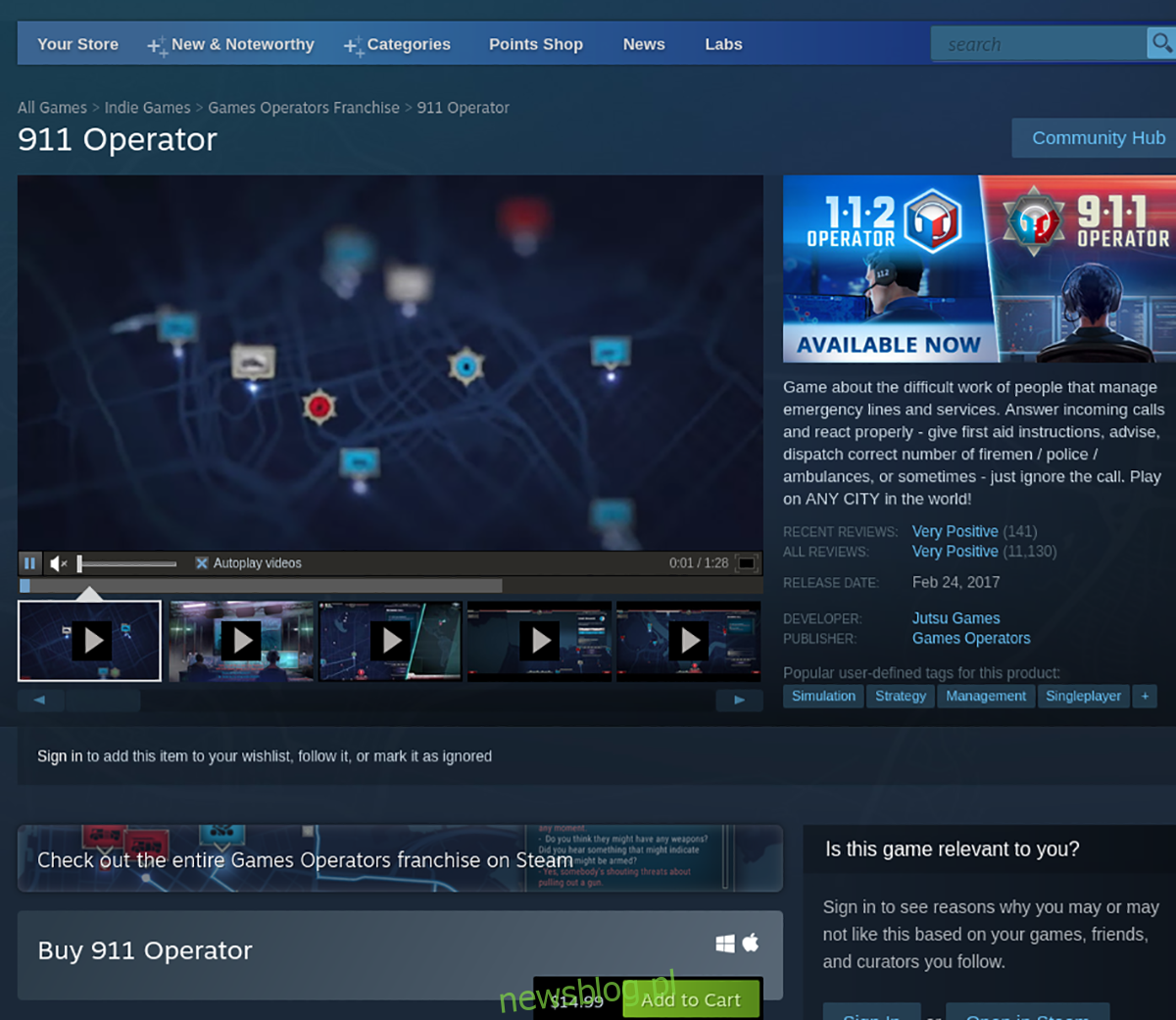
Krok 4: Kliknij na zakładkę „Biblioteka”, a następnie znajdź „911 Operator” w swojej kolekcji. Po jego znalezieniu kliknij niebieski przycisk „ZAINSTALUJ”, aby pobrać i zainstalować grę na swoim komputerze.
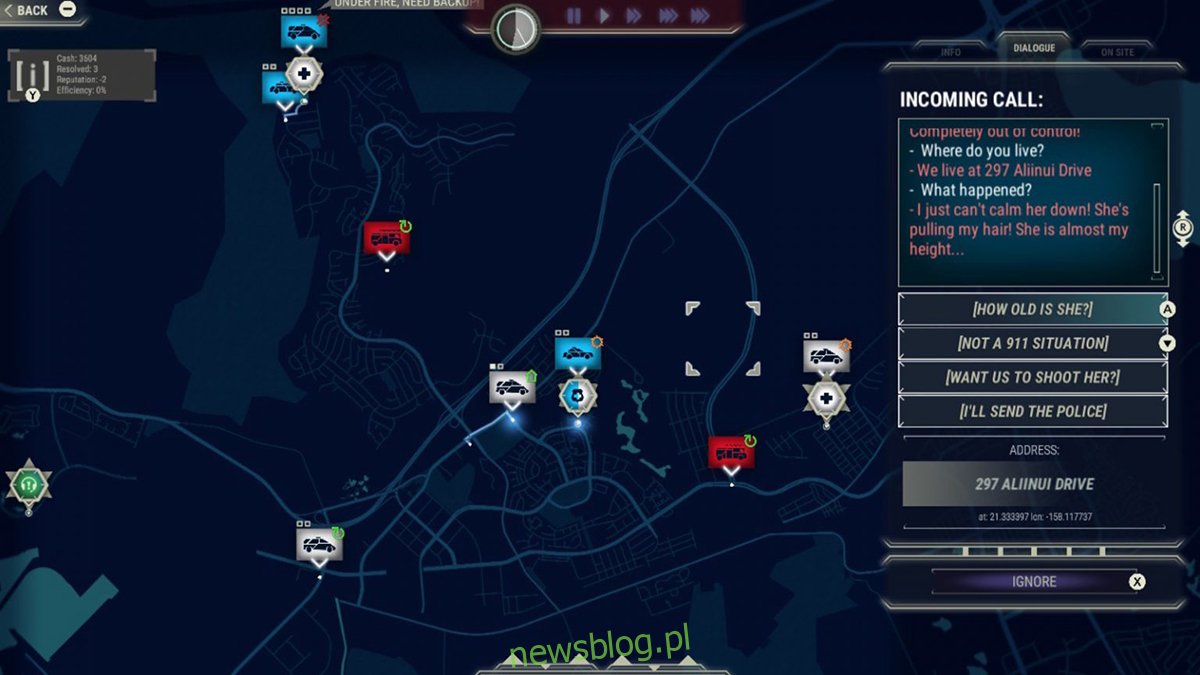
Krok 5: Po zakończeniu instalacji, niebieski przycisk „ZAINSTALUJ” zmieni się w zielony przycisk „GRAJ”. Kliknij go, aby uruchomić 911 Operator na swoim komputerze. Miłej zabawy!
newsblog.pl
Maciej – redaktor, pasjonat technologii i samozwańczy pogromca błędów w systemie Windows. Zna Linuxa lepiej niż własną lodówkę, a kawa to jego główne źródło zasilania. Pisze, testuje, naprawia – i czasem nawet wyłącza i włącza ponownie. W wolnych chwilach udaje, że odpoczywa, ale i tak kończy z laptopem na kolanach.